Microsoft Edge a acquis un certain nombre de nouvelles fonctionnalités dans les dernières fonctionnalités et a ajouté la "lecture avancée", qui vous permet d'ajuster tous les aspects du texte du site.Découvrez comment activer le mode de lecture avancé dans Microsoft Edge !
Dans Microsoft Edge Reçu la dernière mise à jour. Plusieurs nouvelles fonctionnalités ont amélioré les performances globales du navigateur, et de nouvelles fonctionnalités ont été ajoutées pour le rendre plus efficace. C'est un concurrent direct d'Opera, Firefox et Chrome, qui a également investi dans de nouvelles fonctionnalités. la plate-forme, qu'il s'agisse d'un ordinateur de bureau ou d'un appareil mobile.
Parmi les outils récemment ajoutés au navigateur Microsoft se trouve le "mode de lecture avancé", qui vous permet de configurer du texte pour améliorer l'efficacité et constitue une option viable pour les utilisateurs, y compris la prise en charge des applications de la suite Office.
Qu'est-ce que la lecture avancée ?
Cette fonctionnalité n'est pas disponible dans Google Chrome. Elle permet aux utilisateurs de lire plus facilement le contenu du site Web, en activant le "mode focus" et en éliminant les distractions affichées sur la page.L'outil ajoute également d'autres fonctionnalités qui vous permettent de définir certains paramètres de grammaire et de personnaliser les préférences de texte pour en faciliter la lecture.
Activer la fonction
Pour utiliser le mode de lecture avancé, vous devez mettre à jour votre navigateur avec la dernière version.Cette fonctionnalité est disponible dans la version stable, donc tous les utilisateurs peuvent y accéder.La mise à jour du programme est simple, il suffit d'aller dans les paramètres de Microsoft Edge et de vérifier si une nouvelle version est disponible.
La première étape:
Sur la page du site Web, vous verrez deux icônes dans le coin supérieur droit de la zone URL.Cliquez sur le premier.La seconde consiste à ajouter des liens vers les favoris, permettant un accès rapide via le menu.
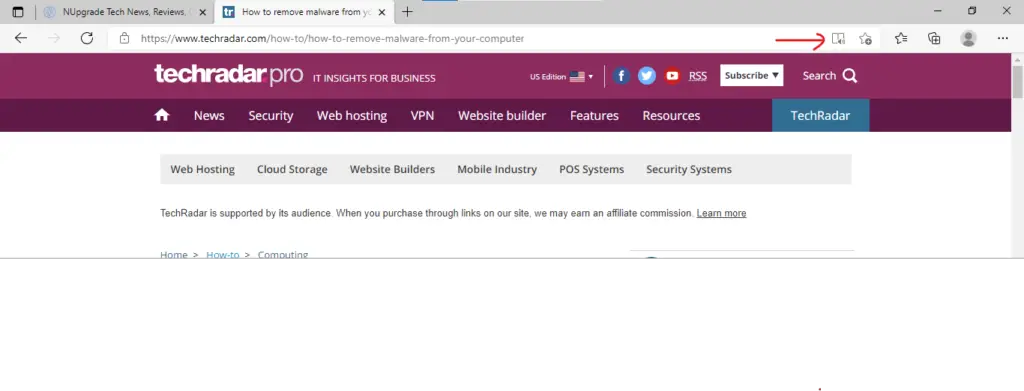
La deuxième étape:
D'accord, vous utilisez maintenant le mode de lecture avancé d'Edge.Veuillez noter qu'il n'y a plus de publicités ou de recommandations d'autres histoires sur la page pour assurer une lecture ininterrompue.Si vous souhaitez effectuer certains réglages, cliquez simplement sur l'option en surbrillance dans l'image ci-dessous et modifiez vos préférences de lecture.
La première fonctionnalité est activée lit à voix haute, Où tout le texte est lu par l'IA du navigateur et les mots sont mis en évidence.Dans cette fonction, vous pouvez modifier la vitesse de prononciation ou choisir un autre narrateur.
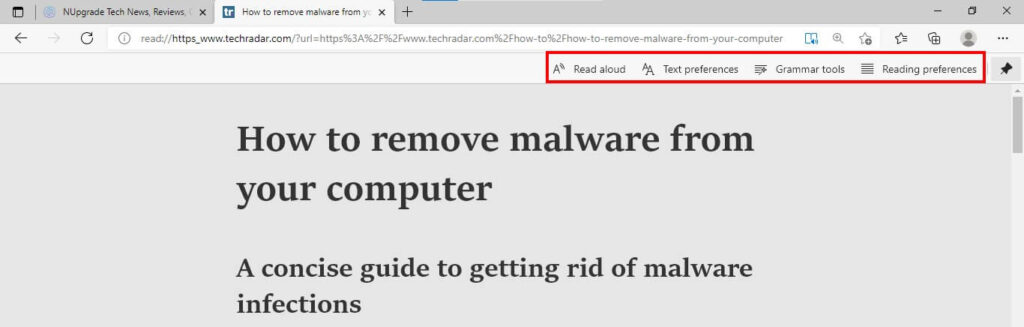
La troisième étape:
dans" Préférences de texte "Il y a plusieurs paramètres qui peuvent être modifiés pour une lecture fluide.Les options disponibles incluent : la modification de la taille/de l'espacement du texte et la modification du thème, la personnalisation de la couleur d'arrière-plan pour éviter la fatigue oculaire, ce qui est très courant lors d'une exposition continue à Internet.
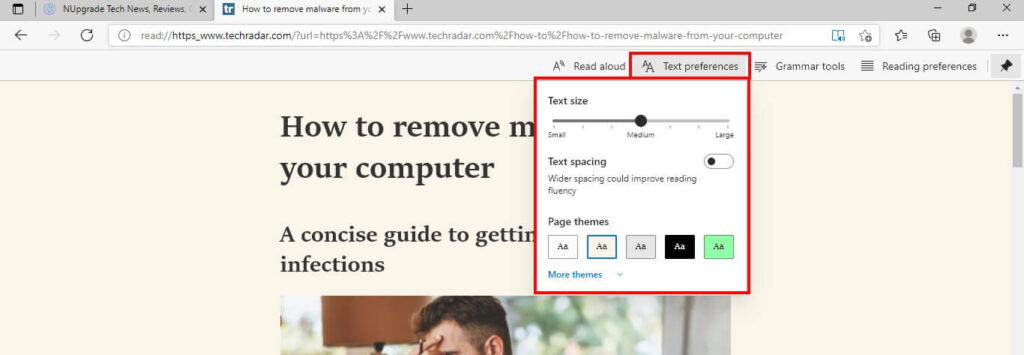
Premier四étape:
dans" Outils de grammaire Dans ", vous pouvez utiliser le mode de surlignage de certains types de mots pour faire en sorte que la lecture avancée surligne des noms, des verbes, des adjectifs ou des adverbes. C'est une fonction très utile pour les étudiants.
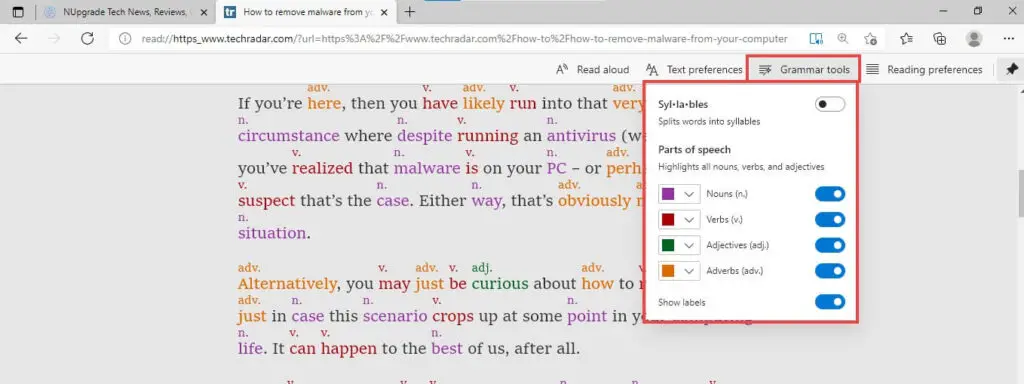
la cinquième étape:
Enfin, le navigateur dispose également d'autres fonctions pédagogiques et d'un mode focus efficace, qui met en évidence de manière linéaire la ligne en cours.Une autre fonctionnalité intéressante est appelée "Dictionnaire d'images", dans lequel les images sont affichées sur les mots mis en évidence.Voir:
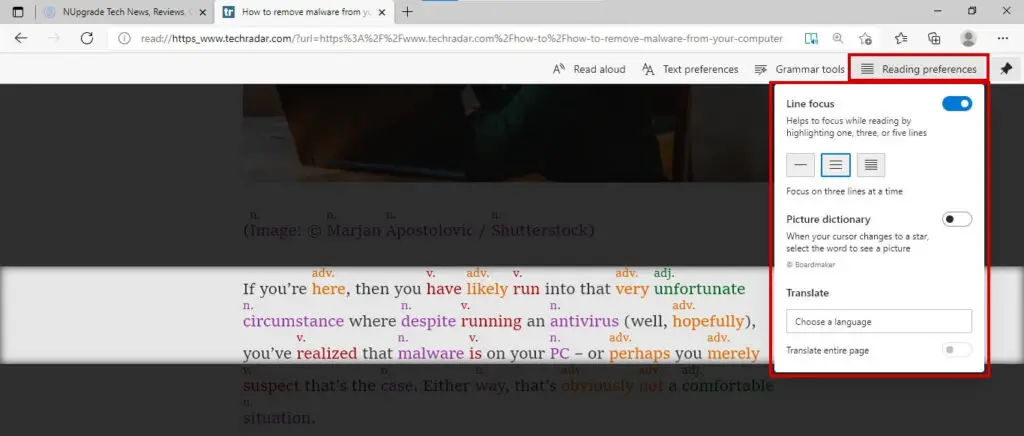
Astuces:
Pour revenir au mode normal, il suffit d'appuyer à nouveau sur l'icône de lecture avancée (voir première étape).
Que pensez-vous de cette fonctionnalité ?Quel navigateur utilisez-vous sur votre PC ?



![Les fonctions les plus couramment utilisées dans Microsoft Excel [vous devez savoir] Les fonctions les plus couramment utilisées dans Microsoft Excel [vous devez savoir]](https://infoacetech.net/wp-content/uploads/2021/09/Microsoft-Excel-%E4%B8%AD%E6%9C%80%E5%B8%B8%E7%94%A8%E7%9A%84%E5%87%BD%E6%95%B8-150x150.png)









